Trasferire la Musica da iPad a iPod Facilmente
Hai comprato alcuni brani e vuoi trasferire la musica da iPad a iPod per la condivisione? Qui ti offriamo due modi per trasferire facilmente la musica da iPad a iPod.
 100% sicuro e la privacy degli utenti garantita
100% sicuro e la privacy degli utenti garantita23/02/2024 • Archiviato in: Trasferisci Dati tra Telefoni Cellulari • Soluzioni comprovate
- Soluzione 1: Copiare la Musica da iPad a iPod con TunesGo
- Soluzione 2: Trasferire la Musica da iPad a iPod con dr.fone - Passa in 1 clic
Soluzione 1: Copiare la Musica da iPad a iPod con TunesGo
dr.fone - Trasferimento è noto per la sua alta qualità e le sue fantastiche funzionalità. Con il suo aiuto, sei in grado di ottenere la musica da iPad a iPod con soli 3 clic. Inoltre, trasferisce le canzoni da iPad, iPod e iPhone al computer iTunes e viceversa. Scarica la versione di prova gratuita di questo programma. Segui i passaggi sottostanti per ascoltare la musica da iPad a iPod.

dr.fone - Trasferimento
Trasferisci la Musica da iPad a iPod Facilmente & Senza Fatica
- Trasferisci musica, foto, video, playlist dal tuo iPhone, iPad& iPod alla Libreria iTunes liberamente.
- Senza Alcuna Perdita di Qualità Audio - Mantiene la qualità audio originale al 100% dopo il trasferimento.
- Trasferisci e condividi tutti gli elementi musicali dal tuo iDevice, tra cui copertine degli album, playlist, tag ID3, valutazioni, conteggi di riproduzione, ecc.
- Converte automaticamente i formati iOS non supportati in quelli compatibili.
- Supporta iPad Pro, iPad Air, iPad mini, iPod touch 5, iPod touch 4 e molti altri che eseguono iOS 11/10/9/8/7/6/5.
- Compatibile con Windows 10, iTunes 12, iOS 11, iPhone X e iPhone 8
Passo 1. Collega il tuo iPad e iPod al computer
Prima di tutto, installa ed esegui questo programma sul tuo computer. Connetti il tuo iPad e iPod con il computer allo stesso tempo. TunesGo li rileverà automaticamente una volta connessi. Quindi, entrambi i tuoi iPad e iPod verranno visualizzati nella finestra principale.
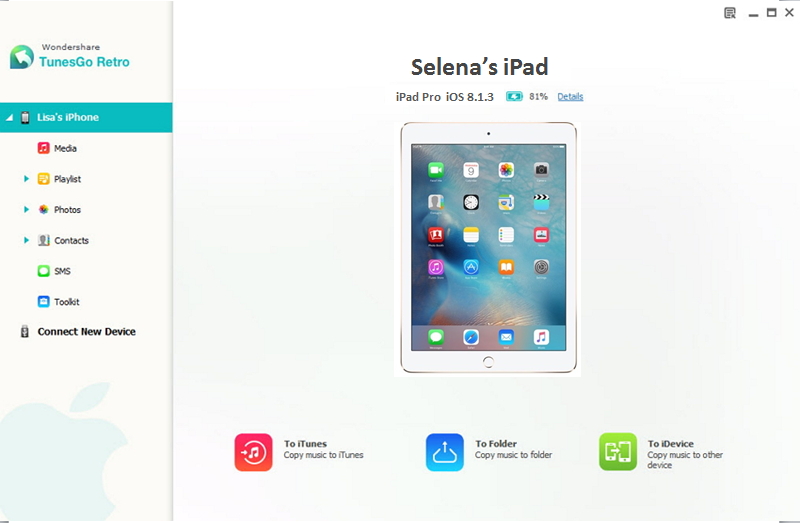
Passo 2. Come trasferire la musica da iPad a iPod
Nell'albero della directory di sinistra, sotto la categoria iPad, fai clic su "Media" per visualizzare la finestra multimediale. fai clic su "Musica" nella riga superiore. Quindi seleziona i brani che vuoi esportare e i triangoli sotto "Esporta in". Nel suo menu a discesa, scegli l'opzione iPod.

Nota: TunesGo è completamente compatibile con molti iPad e iPod con iOS 11, iOS 10, iOS 9, iOS 8, iOS 7, iOS 5 & iOS 6, inclusi iPad air, iPad mini, iPad con display Retina e iPod touch 5. Qui puoi vedere tutti gli iPad e iPod supportati .
Ti serviranno alcuni secondi per copiare musica da iPad a iPod. Assicurati che sia l'iPad sia l'iPod rimangano sempre collegati. Quando il trasferimento della musica termina, puoi controllare i brani importati facendo clic su "Media" sotto la categoria iPod e quindi facendo clic su "Musica".
Scarica TunesGo e sposta la musica da iPad a iPod.
Soluzione 2: Trasferire la Musica da iPad a iPod con dr.fone - Passa in 1 clic
dr.fone - Passa è uno strumento per il trasferimento dei dati appositamente progettato per telefono e tablet. Supporta il trasferimento di musica da iPad a iPod con 1 clic.

dr.fone - Passa
Trasferisci la musica da ipad a ipod in 1-Clic
- Trasferisci tutti i video, foto e musica, e converti quelli incompatibili da iPad a iPod 6s.
- Supporta iPad Pro, iPad Air, iPad mini, iPod touch 5, iPod touch 4 e altri con iOS 11/10/9/8/7/6/5.
- dr.fone - Passa può essere utilizzato anche per creare un backup dei dati su un terzo dispositivo.
- I file esistenti non verranno sovrascritti, a meno che tu non scelga di eliminarli.
- Pienamente compatibile con Windows 10 o Mac 10.12
Nota: dr.fone - Passa supporta iPod e iPad che eseguono iOS 10/9/7/8/6/5. Ecco gli iPods e iPad supportati da dr.fone - Passa.
Passi per trasferire la musica da iPad a iPod con dr.fone - Passa
Dato che la versione per Windows e Mac funziona in modo simile, qui prendo ad esempio la versione per Windows
Passo 1. Installa e avvia dr.fone - Passa
sul tuo computer. Quindi, la finestra principale si presenta come nell'immagine sottostante. Fai clic su "Passa".

Passo 2. Collega il tuo iPod e iPad al computer con i cavi USB
Collega sia il tuo iPod sia il tuo iPad al computer con cavi USB. dr.fone - Passa li rileverà e mostrerà rapidamente nella finestra principale. Nell'angolo in basso a destra, seleziona "Cancella i dati prima di copiare" e la musica sull’iPod verrà rimossa per salvare la musica iPad. Se non vuoi farlo, lascia stare.
Nota: Facendo clic su "Capovolgi", puoi modificare le posizioni del tuo iPad e iPod.
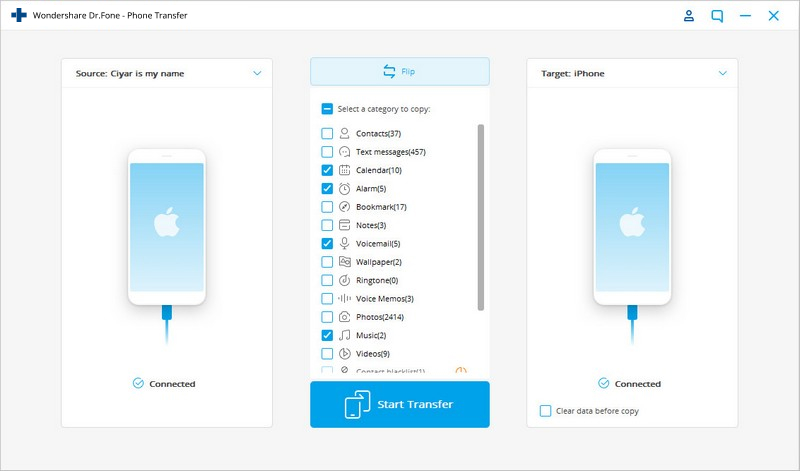
Passo 3. Sposta la musica da iPad a iPod
Per impostazione predefinita, musica, foto, video, calendario, iMessage e contatti sono tutti controllati. Per trasferire la musica, è necessario deselezionare i contatti, i video e le foto. Quindi, fare clic su "Avvia Trasferimento". Assicurati che il tuo iPad e iPod rimangano sempre collegati. Quando il trasferimento è finito, puoi fare clic su "OK".
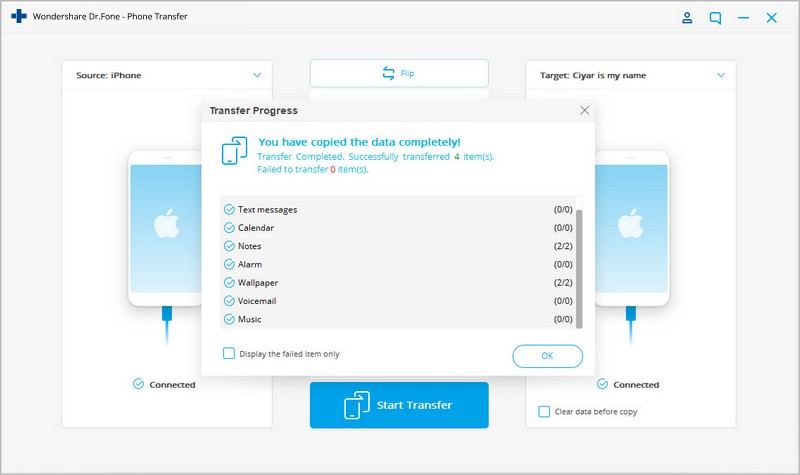
Potrebbe Piacerti Anche
Trasferimento iPhone
- Trasferimento Dati iPhone
- 1. Trasferisci i Contatti da iPhone a iPhone
- 2. Trasferisci le Foto da PC a iPhone
- 3. Trasferisci Suonerie da iPhone a iPhone
- 4. Trasferisci i Messaggi da iPhone a iPhone
- 5. Trasferisci i Video da iPhone a Computer
- 6. Trasferisci le Foto da Mac a iPhone
- 7. Trasferisci i File da iPad a PC
- 8. Trasferisci le Foto da iPhone a Mac
- 9. Sincronizza i Contatti da iPhone a iPhone
- 10. Importa le Foto da iPhone a Windows
- 11. Sfoglia i File di iPhone su PC/Mac







Nicola Massimo
staff Editor